کلیدهای پیکان و جعبه متن در مایکروسافت اکسس
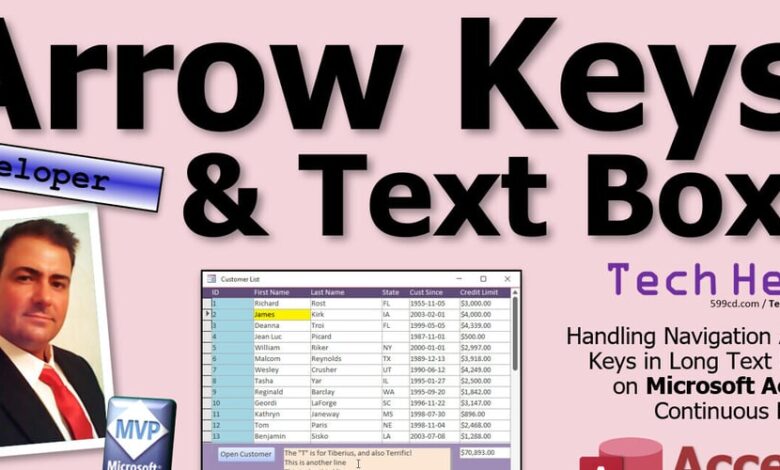
Summarize this content to 400 words in Persian Lang
آموزش امروز TechHelp از Access Learning Zone به یک مشکل رایج در هنگام استفاده از کلیدهای جهت دار برای پیمایش در فرم های پیوسته در Microsoft Access می پردازد. به طور معمول، می توانید از این کلیدها برای حرکت به بالا، پایین، چپ و راست بین رکوردهای مختلف استفاده کنید. با این حال، ممکن است مواردی وجود داشته باشد که شما این رفتار را نمی خواهید، مانند هنگام ویرایش یک جعبه متن طولانی.
این سوال از دیلن در لومبارد، ایلینوی، که یکی از اعضای پلاتین من است، می آید. دیلن از تکنیکی که من برای پیمایش فرم های پیوسته با استفاده از صفحه کلید در ویدیوی توسعه یافته من نشان دادم استفاده می کند. به خوبی کار می کند تا زمانی که روی یک کادر متنی چند خطی در پاورقی که برای یادداشت های مشتری است کلیک کند. استفاده از کلیدهای جهت دار در آنجا به طور ناخواسته او را به رکورد قبلی یا بعدی منتقل می کند که نتیجه مطلوب نیست. دیلان میخواهد بداند آیا راهی برای غیرفعال کردن پیمایش کلید هنگام ویرایش این فیلد خاص وجود دارد یا خیر.
بله، دیلن، این کار قابل انجام است. بیایید دوباره آنچه را که ویدیوی اصلی من پوشش داده است مرور کنیم و سپس به نحوه حل مشکل خود بپردازیم.
در ویدیوی قبلی، نحوه حرکت بین رکوردها را با استفاده از صفحه کلید به جای ماوس با ایجاد دکمه های “قبلی” و “بعدی” با میانبرها نشان دادم. با این حال، برای پیمایش با استفاده از کلیدهای جهت دار، باید از برنامه نویسی VBA استفاده کنید. برای کسانی که این ویدیو را تماشا نکردهاند، پیشنهاد میکنم این کار را انجام دهند، زیرا پایهای عالی برای برنامهنویسی VBA ضروری برای این آموزش است.
ابتدا باید بدانید که می توانید از Tab یا Shift+Tab برای جابجایی بین فیلدها یا پیکربندی کلیدهای جهت دار برای پیمایش استفاده کنید. برای تنظیم این مورد در Access، به File Options و سپس Client Settings بروید. در اینجا، گزینه ای با عنوان Continuous Form Record Navigation Keys به شما امکان می دهد از کلیدهای جهت دار استفاده کنید. اگرچه راحت است، اما این تنظیم بر تمام فرم های پیوسته در پایگاه داده شما تأثیر می گذارد.
برای دستیابی به این رفتار به صورت انتخابی، به مقداری کد VBA نیاز دارید. با باز کردن فرم خود در نمای طراحی شروع کنید. در ویژگی های فرم، پیش نمایش کلید را روی بله تنظیم کنید. این تضمین میکند که فرم قبل از رسیدن به فیلدها، ضربههای کلید را قطع میکند.
سپس، روی رویداد Key Down در ویژگیهای فرم زیر رویدادها تمرکز کنید. این رویداد هر ضربه کلید را ضبط می کند و به شما امکان می دهد منطق خود را پیاده سازی کنید. در رویداد Key Down، میتوانید کلیدهای خاصی مانند فلشهای پایین یا بالا را با استفاده از ثابتهای VBA بررسی کنید.
به عنوان مثال، اگر کد کلید فشار داده شده مطابق با فلش پایین باشد، از دستور برای رفتن به رکورد بعدی استفاده می کنید. به طور مشابه، برای فلش بالا، دستور شما را به رکورد قبلی می برد. برای رسیدگی به خطاهای احتمالی هنگام حرکت فراتر از آخرین رکورد، مدیریت خطای ساده را در کد خود قرار می دهید.
اکنون، برای پرداختن به مشکل خاص دیلن، باید بررسی کنید که آیا کنترل فعال فیلد یادداشتها است یا خیر و در صورت درست بودن، از منطق مدیریت کلید صرفنظر کنید. به این ترتیب، هنگام ویرایش فیلد یادداشتها، کلیدهای جهتنما به رکورد دیگری منتقل نمیشوند. شما می توانید این کار را با افزودن یک دستور شرطی در ابتدای کد رویداد Key Down انجام دهید تا اگر کنترل فعال قسمت یادداشت ها باشد از زیر روال خارج شوید.
و بس! تغییرات خود را ذخیره کنید، کد را کامپایل کنید و آن را آزمایش کنید. اکنون باید بتوانید با استفاده از کلیدهای جهت دار بدون تأثیر بر سایر فیلدها، به ویژه قسمت یادداشت ها، که در آن کلیدهای پیکان برای پیمایش متن رزرو شده اند، حرکت کنید.
برای منابع اضافی در مورد مدیریت منطق If Then یا مدیریت خطا، به ویدیوهای مربوطه در وب سایت من مراجعه کنید. اگر از آموزشهای من لذت میبرید و میخواهید درک خود را از موضوعات توسعهدهنده عمیقتر کنید، درسهای بیشتری را که در سایت من موجود است را بررسی کنید.
برای یک آموزش ویدیویی کامل با دستورالعمل های گام به گام در مورد هر چیزی که در اینجا بحث شده است، از وب سایت من در لینک زیر دیدن کنید. زنده و موفق باشید دوستان من
برای آموزش ویدیویی کامل در مورد این موضوع، لطفاً به https://599cd.com/ArrowKeysTextBox?key=Dev.To مراجعه کنید
آموزش امروز TechHelp از Access Learning Zone به یک مشکل رایج در هنگام استفاده از کلیدهای جهت دار برای پیمایش در فرم های پیوسته در Microsoft Access می پردازد. به طور معمول، می توانید از این کلیدها برای حرکت به بالا، پایین، چپ و راست بین رکوردهای مختلف استفاده کنید. با این حال، ممکن است مواردی وجود داشته باشد که شما این رفتار را نمی خواهید، مانند هنگام ویرایش یک جعبه متن طولانی.
این سوال از دیلن در لومبارد، ایلینوی، که یکی از اعضای پلاتین من است، می آید. دیلن از تکنیکی که من برای پیمایش فرم های پیوسته با استفاده از صفحه کلید در ویدیوی توسعه یافته من نشان دادم استفاده می کند. به خوبی کار می کند تا زمانی که روی یک کادر متنی چند خطی در پاورقی که برای یادداشت های مشتری است کلیک کند. استفاده از کلیدهای جهت دار در آنجا به طور ناخواسته او را به رکورد قبلی یا بعدی منتقل می کند که نتیجه مطلوب نیست. دیلان میخواهد بداند آیا راهی برای غیرفعال کردن پیمایش کلید هنگام ویرایش این فیلد خاص وجود دارد یا خیر.
بله، دیلن، این کار قابل انجام است. بیایید دوباره آنچه را که ویدیوی اصلی من پوشش داده است مرور کنیم و سپس به نحوه حل مشکل خود بپردازیم.
در ویدیوی قبلی، نحوه حرکت بین رکوردها را با استفاده از صفحه کلید به جای ماوس با ایجاد دکمه های “قبلی” و “بعدی” با میانبرها نشان دادم. با این حال، برای پیمایش با استفاده از کلیدهای جهت دار، باید از برنامه نویسی VBA استفاده کنید. برای کسانی که این ویدیو را تماشا نکردهاند، پیشنهاد میکنم این کار را انجام دهند، زیرا پایهای عالی برای برنامهنویسی VBA ضروری برای این آموزش است.
ابتدا باید بدانید که می توانید از Tab یا Shift+Tab برای جابجایی بین فیلدها یا پیکربندی کلیدهای جهت دار برای پیمایش استفاده کنید. برای تنظیم این مورد در Access، به File Options و سپس Client Settings بروید. در اینجا، گزینه ای با عنوان Continuous Form Record Navigation Keys به شما امکان می دهد از کلیدهای جهت دار استفاده کنید. اگرچه راحت است، اما این تنظیم بر تمام فرم های پیوسته در پایگاه داده شما تأثیر می گذارد.
برای دستیابی به این رفتار به صورت انتخابی، به مقداری کد VBA نیاز دارید. با باز کردن فرم خود در نمای طراحی شروع کنید. در ویژگی های فرم، پیش نمایش کلید را روی بله تنظیم کنید. این تضمین میکند که فرم قبل از رسیدن به فیلدها، ضربههای کلید را قطع میکند.
سپس، روی رویداد Key Down در ویژگیهای فرم زیر رویدادها تمرکز کنید. این رویداد هر ضربه کلید را ضبط می کند و به شما امکان می دهد منطق خود را پیاده سازی کنید. در رویداد Key Down، میتوانید کلیدهای خاصی مانند فلشهای پایین یا بالا را با استفاده از ثابتهای VBA بررسی کنید.
به عنوان مثال، اگر کد کلید فشار داده شده مطابق با فلش پایین باشد، از دستور برای رفتن به رکورد بعدی استفاده می کنید. به طور مشابه، برای فلش بالا، دستور شما را به رکورد قبلی می برد. برای رسیدگی به خطاهای احتمالی هنگام حرکت فراتر از آخرین رکورد، مدیریت خطای ساده را در کد خود قرار می دهید.
اکنون، برای پرداختن به مشکل خاص دیلن، باید بررسی کنید که آیا کنترل فعال فیلد یادداشتها است یا خیر و در صورت درست بودن، از منطق مدیریت کلید صرفنظر کنید. به این ترتیب، هنگام ویرایش فیلد یادداشتها، کلیدهای جهتنما به رکورد دیگری منتقل نمیشوند. شما می توانید این کار را با افزودن یک دستور شرطی در ابتدای کد رویداد Key Down انجام دهید تا اگر کنترل فعال قسمت یادداشت ها باشد از زیر روال خارج شوید.
و بس! تغییرات خود را ذخیره کنید، کد را کامپایل کنید و آن را آزمایش کنید. اکنون باید بتوانید با استفاده از کلیدهای جهت دار بدون تأثیر بر سایر فیلدها، به ویژه قسمت یادداشت ها، که در آن کلیدهای پیکان برای پیمایش متن رزرو شده اند، حرکت کنید.
برای منابع اضافی در مورد مدیریت منطق If Then یا مدیریت خطا، به ویدیوهای مربوطه در وب سایت من مراجعه کنید. اگر از آموزشهای من لذت میبرید و میخواهید درک خود را از موضوعات توسعهدهنده عمیقتر کنید، درسهای بیشتری را که در سایت من موجود است را بررسی کنید.
برای یک آموزش ویدیویی کامل با دستورالعمل های گام به گام در مورد هر چیزی که در اینجا بحث شده است، از وب سایت من در لینک زیر دیدن کنید. زنده و موفق باشید دوستان من
برای آموزش ویدیویی کامل در مورد این موضوع، لطفاً به https://599cd.com/ArrowKeysTextBox?key=Dev.To مراجعه کنید



